Як змінити веб-браузер за замовчуванням у Windows 7

За замовчуванням у Windows 7 є Internet Explorer, але змінити його на щось інше досить просто. Ось як це змінити за допомогою Панелі управління.
Хоча ви завжди можете користуватися будь-яким веб-браузером, який вам подобається, за замовчуванням браузер запускається Windows при натисканні напосилання в електронній пошті або документи Office. Ось короткий посібник із зміни веб-браузера за замовчуванням у Windows за допомогою панелі керування або з Firefox або Chrome.
Змініть веб-переглядач Windows за замовчуванням на панелі керування
Натисніть кнопку "Пуск" і натисніть кнопку "Панель управління".
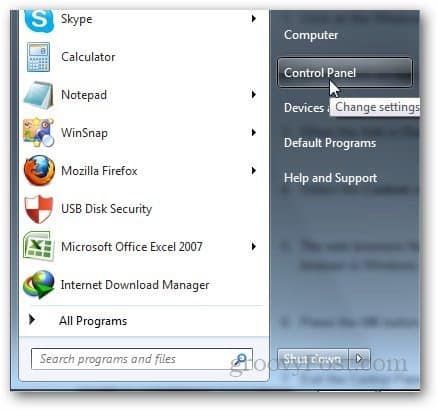
Клацніть на Програми.
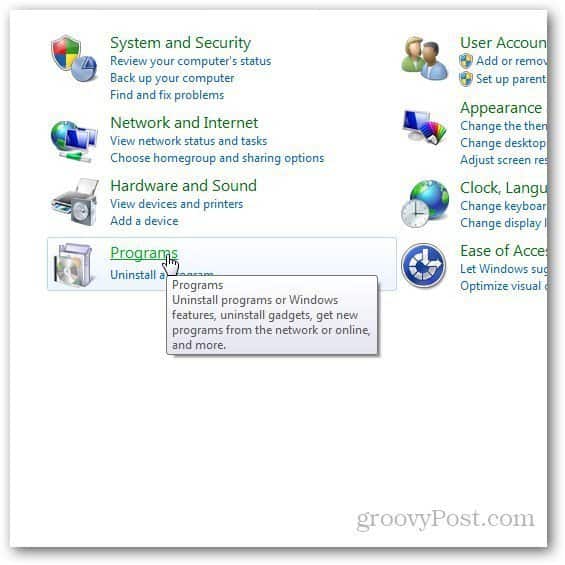
Якщо ви не можете переглянути параметр Програми, змініть стиль перегляду Панелі управління. Клацніть на пункт Перегляд у верхньому правому куті панелі керування та виберіть Перегляд категорії.
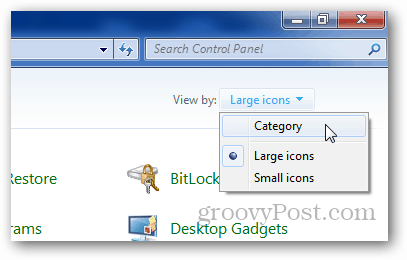
Тепер натисніть на програми за замовчуванням.
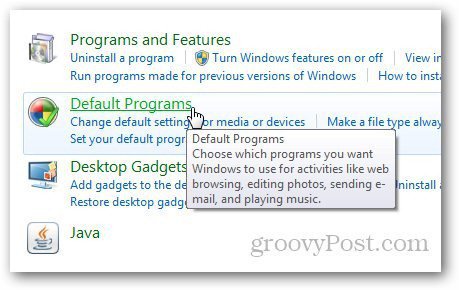
Клацніть Налаштувати програми за замовчуванням, якщо ви хочете змінити програми за замовчуванням, які Windows слід використовувати для відкриття певних типів файлів.
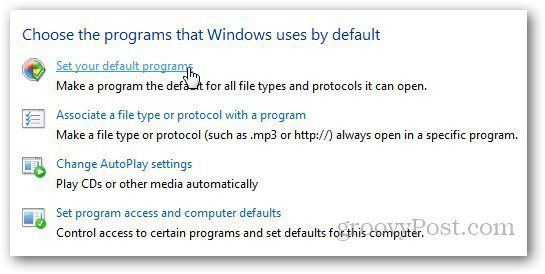
Він завантажить список встановлених програм. Виберіть веб-переглядач, який ви хочете використовувати за замовчуванням, і натисніть кнопку Встановити цю програму як за замовчуванням.
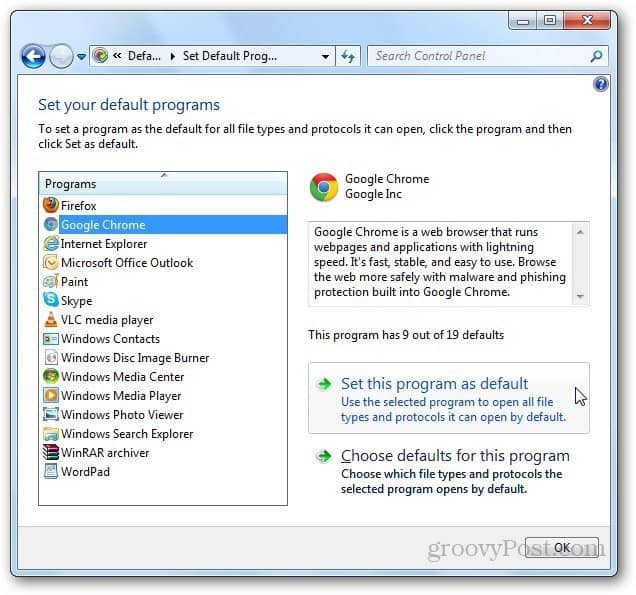
Клацніть Вибрати за замовчуванням для цієї програми.
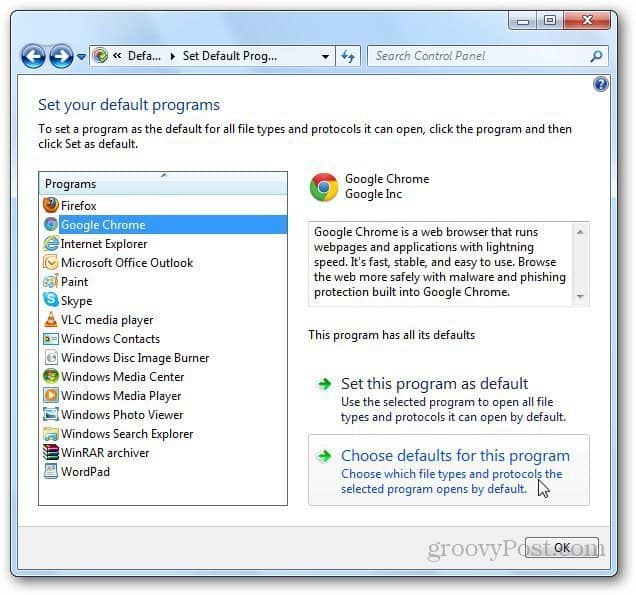
Він покаже вам список усіх підтримуваних типів файлів. Виберіть ті, які ви хочете відкрити за допомогою певного браузера, і натисніть на Зберегти кнопка.
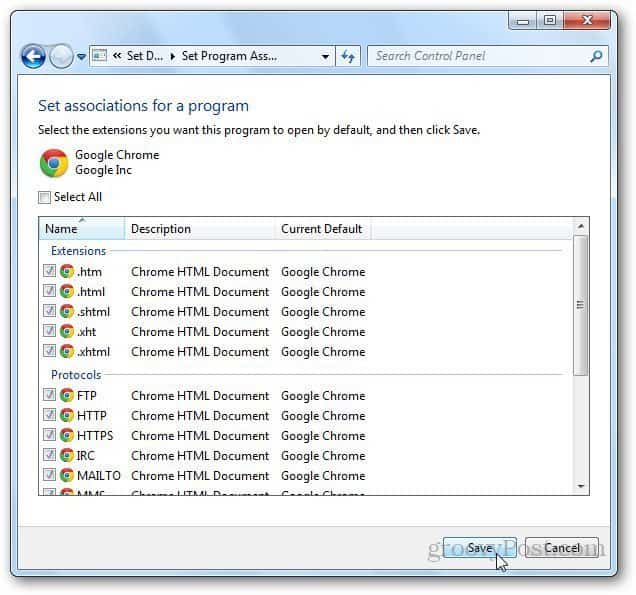
Встановіть браузер за замовчуванням всередині програми
Як я вже згадував, зазвичай я встановлюю браузер за замовчуванням всередині програми. Ось кілька прикладів цього.
Mozilla Firefox
Перейдіть до Параметри, натиснувши кнопку Firefox, і перейдіть до Параметри.
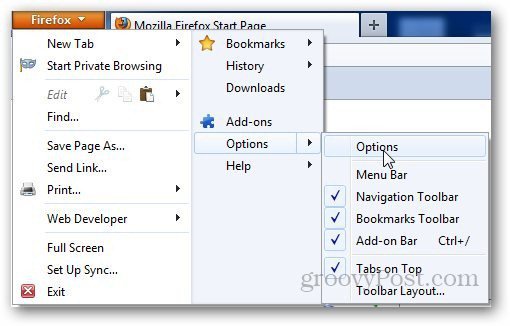
Клацніть на вкладку Додатково, а в розділі За замовчуванням системи натисніть кнопку Перевірити зараз, щоб перевірити браузер за замовчуванням.
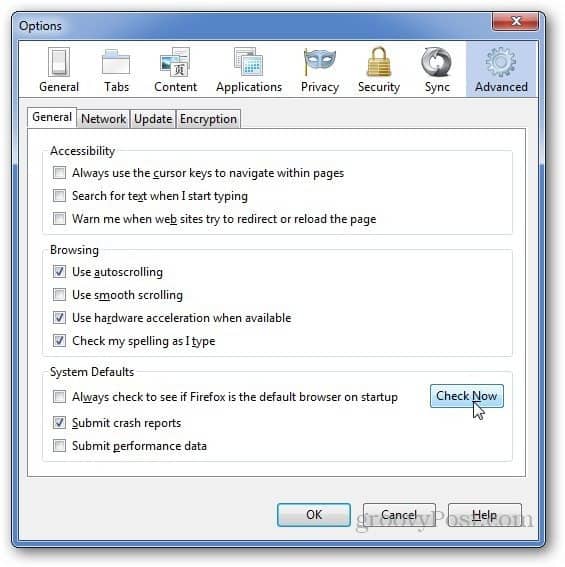
Якщо Firefox не є вашим браузером за замовчуванням, він відкриє діалогове вікно, щоб підтвердити ваш вибір. Клацніть Так.
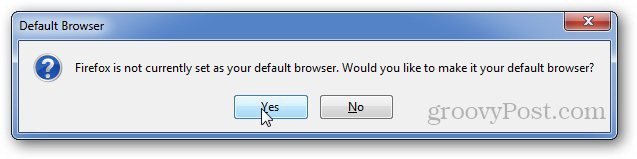
Гугл хром
Щоб зробити Google Chrome браузером за замовчуванням, клацніть на Меню гайкового ключа та перейдіть до Налаштування.
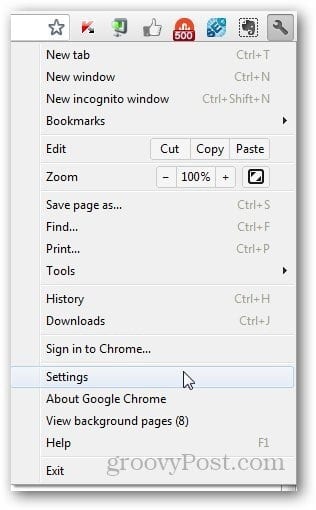
У розділі браузера за замовчуванням ви можете зробити Google Chrome браузером за замовчуванням.
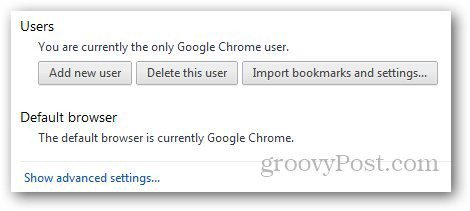
Ось у вас, люди, якщо у вас є питання чи проблема, сміливо запитуйте мене, використовуючи розділ коментарів нижче.







![Зробіть Chrome своїм браузером за замовчуванням у iOS [Jailbreak]](/images/howto/make-chrome-your-default-browser-in-ios-jailbreak.jpg)


Залишити коментар